
Cuando nos compramos un ordenador portátil, es posible que no sepamos de entrada todas las funciones y posibilidades que el dispositivo nos ofrece. Un ejemplo común es no saber si dicho portátil tiene Bluetooth. Es cada vez más habitual que los ordenadores portátiles tengan esta característica disponible. Si bien muchos usuarios desconocen si el modelo que ellos tienen realmente cuenta con esta característica.
Por suerte, hay una serie de maneras de poder comprobar si tienes un portátil con Bluetooth. Una serie de métodos tanto en Windows como en Mac. De modo que no importa el modelo que hayas comprado, podrás saber de manera sencilla si cuenta o no con dicha característica.
Comprobar las especificaciones
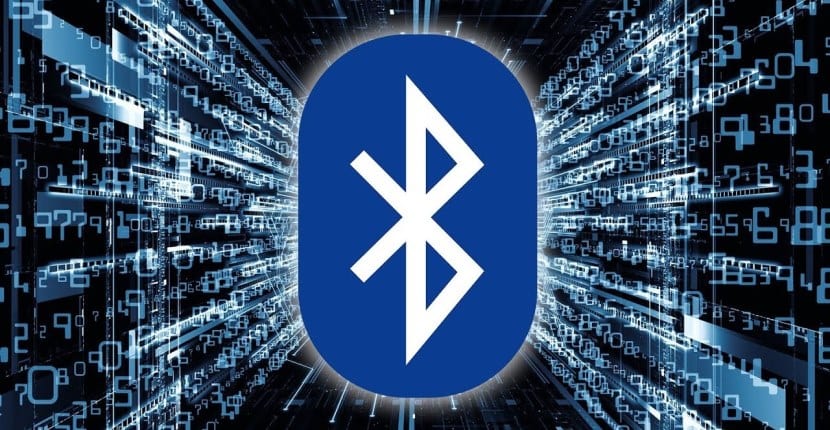
Una opción que vale tanto para Windows como Mac, es consultar las especificaciones del portátil en cuestión. Normalmente, tenemos siempre un par de papeles y manuales con el portátil, donde podemos comprobar si cuenta realmente o no con esta característica. Así que para nosotros es fácil de comprobar de esta manera si tiene o no Bluetooth entre estas especificaciones.
También podemos recurrir a la página web del fabricante. Lo normal es que en la web de la marca tengamos todos los dispositivos que venden, incluyendo por tanto también el que hemos comprado. Entonces, es cuestión de entrar en dicho perfil y consultar sus especificaciones. Allí vamos a poder ver si este portátil realmente tiene Bluetooth o no.
Por otro lado, podemos usar también otras páginas, como las de tiendas que vendan el portátil o sitios en los que se haya analizado el dispositivo. En este tipo de páginas web se mencionan siempre sus características. Por eso, en caso de que tuviera Bluetooth, siempre se mencionará este hecho.

Comprobar si el portátil tiene Bluetooth en Windows
Si tienes un ordenador portátil con Windows, existen un par de maneras de comprobar si tienes o no Bluetooth. Una de las maneras sirve para todas las versiones del sistema operativo, mientras que hay otra que los usuarios con Windows 10 van a poder usar de manera sencilla. Así que no habrá problemas en este sentido.
Administrador de dispositivos
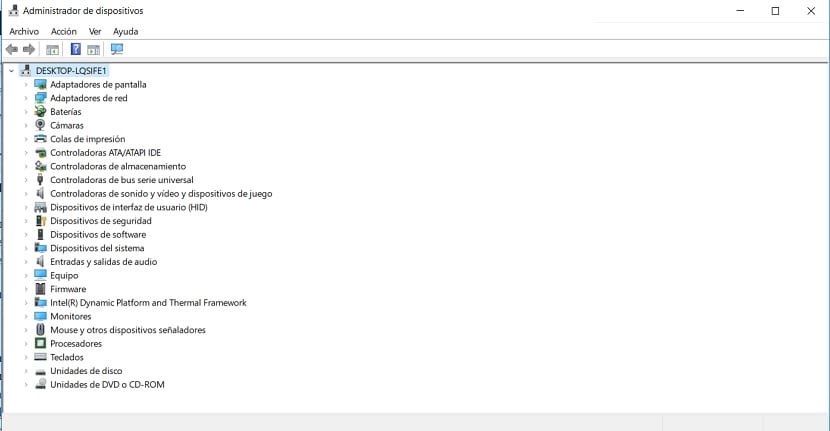
Un método que se puede usar en todas las versiones es el Administrador de Dispositivos. Tenemos que acudir al mismo, para poder comprobar si el portátil en cuestión tiene o no Bluetooth. Aunque la manera de llegar al mismo cambia en función de la versión que tengas instalada. En caso de que uses Windows 8, puedes usar el botón Windows + X y seleccionar entonces este administrador. En Windows 7 y Windows Vista, se puede escribir directamente en el buscador. También en Windows 10 podemos buscarlo directamente en el buscador en el menú de inicio.
Cuando estemos dentro del mismo, nos sale un listado con el hardware instalado en el ordenador. Lo único que tenemos que hacer es buscar Bluetooth en dicho listado. Si sale en la lista, entonces ya sabemos que el portátil cuenta con esta característica. Puede pasar que en una primera instancia no se vea. En dicho caso, debes entrar en adaptadores de red y expande dicha categoría. Ya que en muchas ocasiones sale allí dentro. Pero, si en ninguno de los dos casos se puede ver, entonces ya sabemos que no está entre las especificaciones del portátil.
Símbolo Bluetooth

Para los usuarios con un ordenador con Windows 10, hay un segundo método. Es una forma realmente simple de poder comprobarlo. Lo que tenemos que hacer en este caso es comprobar si tenemos el símbolo o icono del Bluetooth en la barra de tareas. Se trata de un icono conocido para la mayoría, presente también en nuestros smartphones. La idea es ver si está o no en dicha barra de tareas en todo momento.
Nos tenemos que fijar en la parte derecha de la barra de tareas, donde sale la fecha y hora. Allí hay una serie de iconos, entre los que puede esté el icono del Bluetooth. Si a primera vista no se ve, podemos pinchar también en la flecha hacia arriba, donde se suelen mostrar otros iconos también. Entonces, solo es cuestión de comprobar si el icono que nos interesa se encuentra entre los que están en dicho cuadro. De no ser así, entonces ya sabemos que no tenemos esta característica en el ordenador.

Comprobar si el portátil tiene Bluetooth en Mac
Si por el contrario tienes un portátil de Apple, la manera de comprobar la presencia de Bluetooth es diferente. Hay un par de formas de saberlo, que de alguna manera son similares a las que hemos seguido en Windows. Por eso, podrás saberlo en cuestión de un par de minutos con total comodidad.
Icono Bluetooth
Comenzamos con la manera más obvia de saber si tu Mac tiene Bluetooth o no. Lo único que tienes que hacer es fijarte en la barra superior en la pantalla, donde tenemos la fecha y hora, además de una serie de iconos. Entre este listado de iconos nos tenemos que fijar en si el del Bluetooth está o no presente. Lo normal en estos casos es que el icono se encuentre justo al lado del icono del WiFi. De modo que sino lo vemos, es probable que no haya Bluetooth.
Acerca de Mac
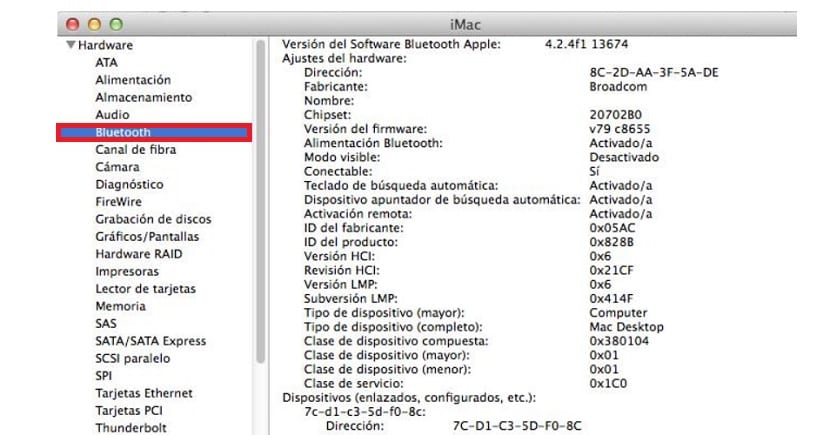
Por supuesto, este primer método no es el único que existe en Mac. Tampoco es el único que debemos ejecutar, ya que puede ocurrir que el icono no se vea, pero que realmente tengamos Bluetooth en el portátil. Para ello, tenemos que acudir a un apartado de información sobre el portátil, donde veremos si realmente tiene o no esta característica.
Tienes que pulsar sobre el icono de la manzana en la parte superior izquierda de la pantalla. A continuación sale un menú contextual con diversas opciones, de las que tenemos que elegir la de Acerca de este Mac. Se abrirá una nueva ventana en la pantalla, en la que hay que pulsar en el botón de Más información. Luego hay que acudir al apartado de hardware, donde veremos todos los detalles.
Como en el caso de Windows, se muestra todo lo que hay instalado o disponible en el portátil. Por tanto, solo se tiene que buscar si Bluetooth es una de las opciones que sale en dicho listado. En caso de que no salga, no se tiene en el portátil esta función.